아래 정보를 통해 분석 도구에 접근하여 사용하는 방법을 확인할 수 있습니다. 이 정보는 모든 표준 피처 분석 도구에 적용됩니다.
비고:
이 항목에서는 포털에서 제공되는 표준 피처 분석 도구에 대해 설명합니다. GeoAnalytics 도구에 대한 자세한 내용은 ArcGIS GeoAnalytics Server를 사용하여 분석 수행을 참고하세요. 각 도구모음에 대한 개요는 ArcGIS Enterprise의 분석 이해를 참고하세요.
라이선스:
내 기관의 관리자가 분석을 수행할 수 있는 특정 권한을 부여해 주어야 합니다. 분석 도구를 사용하려면 다음 권한이 필요합니다.
- 콘텐츠 생성, 업데이트, 삭제
- 호스팅 피처 레이어 발행
- 표준 피처 분석
이러한 권한이 없는 경우에는 아래에 설명된 분석 수행 옵션이 나타나지 않습니다.
특정 도구에는 네트워크 분석 및 GeoEnrichment와 같은 추가 권한이 필요합니다. 이러한 도구에 대한 자세한 내용은 분석 수행을 참고하세요.
도구에 접근
Map Viewer에서 분석 도구에 접근하려면 다음 단계를 따르세요.
- Map Viewer에서 분석할 피처 레이어가 하나 이상 포함된 웹 맵을 엽니다.
- 세부정보 창에서 콘텐츠 버튼을 클릭합니다.
- 다음 중 하나를 수행합니다.
- 맵 메뉴 모음에 있는 분석 버튼
 을 클릭합니다.
을 클릭합니다. - 또는 분석할 레이어 위에 마우스를 놓은 다음 분석 버튼
 을 클릭합니다.
을 클릭합니다.
- 맵 메뉴 모음에 있는 분석 버튼
이 두 경우 모두 분석 수행 창이 열립니다.
피처 분석 창 탐색
피처 분석 창은 아래의 그림과 같습니다. 이 창은 여러 범주로 구성되며 각 범주에는 도구가 포함되어 있습니다. 범주 내의 도구를 보려면 해당 범주의 왼쪽에 있는 확장/축소 버튼을 클릭합니다.
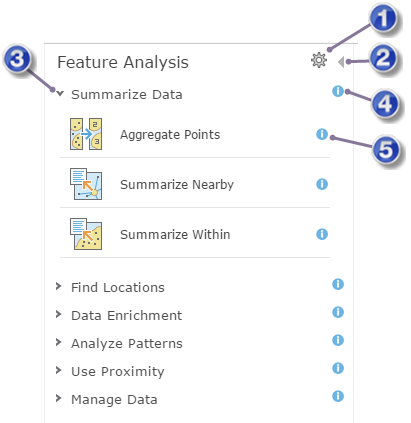
 | 분석 환경 대화 상자를 엽니다. |
 | 세부정보 창으로 돌아갑니다. |
 | 범주를 확장하여 포함되어 있는 도구를 봅니다. |
 | 범주에 대한 도움말을 봅니다. |
 | 도구에 대한 도움말을 봅니다. |
비고:
이제 ArcGIS Enterprise 포털에서 GeoAnalytics 도구, 래스터 분석뿐 아니라 표준 도구에 대해서도 분석 환경을 사용할 수 있습니다. 표준 도구가 사용하는 환경은 처리 범위뿐입니다. 그러나 포털에서 GeoAnalytics 도구 및 래스터 분석이 활성화되어 있으면 대부분의 환경이 분석 환경 창에 나타납니다.
도구 창 사용
분석 도구 창을 열려면 도구 아이콘을 클릭합니다. 그러면 포인트 집계 도구가 포함된 아래 그림과 같은 도구 창이 열립니다.
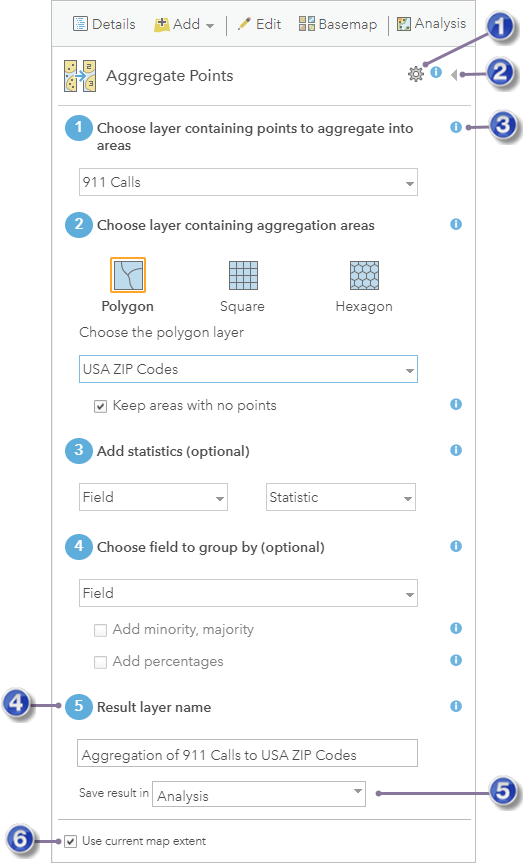
 | 도구의 분석 환경 대화 상자를 엽니다. |
 | 분석을 실행하지 않고 도구 창을 닫은 다음 분석 수행 창으로 돌아갑니다. |
 | 매개변수에 대한 도움말을 봅니다. |
 | 이 이름을 사용하여 분석 실행 결과를 콘텐츠에 저장합니다. |
 | 콘텐츠에서 결과를 저장할 폴더를 지정할 수 있습니다. |
 | 선택하는 경우 현재 맵에 표시된 데이터만 분석합니다. |
비고:
도구 창에서 분석 환경을 설정할 수 있습니다. 표준 도구가 사용하는 환경은 처리 범위뿐입니다. 범위를 도구 창에서 설정하더라도 처리 범위 설정은 모든 도구에 적용됩니다. 처리 범위를 설정하면 현재 맵 범위 사용 매개변수는 선택 취소됩니다. 현재 맵 범위 사용을 선택하면 처리 범위가 무시됩니다.
도구마다 다른 매개변수 집합이 있습니다. 위 그림과 같이 매개변수 옆의 도움말 아이콘을 클릭하여 언제든지 매개변수에 대한 도움말을 확인할 수 있습니다. 모든 도구에는 분석 실행 결과가 작성되는 결과 레이어 이름 매개변수가 있습니다. 이 이름을 변경하거나 기본값을 사용할 수 있습니다.
현재 맵 범위 사용
항상 현재 맵 범위 사용을 선택하고 분석할 영역으로 확대하는 것이 좋습니다. 이렇게 하면 분석을 수행할 때 도구에서 검사해야 하는 피처 수가 제한됩니다. ArcGIS Online에서 유틸리티 서비스를 사용하도록 구성된 경우에는 도구에서 사용하는 크레딧 수도 줄어듭니다. 현재 맵 범위 사용을 선택하지 않으면 분석 레이어의 모든 피처가 분석될 수 있으며, 도구에서 사용하는 ArcGIS Online 크레딧 수는 레이어의 피처 수에 따라 결정됩니다.
분석 다시 실행
결과 레이어에 대해 분석 다시 실행 버튼  을 클릭하여 분석 도구를 다시 실행할 수 있습니다. 분석 다시 실행을 클릭하면 레이어 생성에 사용된 도구가 열리며 모든 매개변수를 다시 채웁니다. 이 도구를 사용하면 동일한 매개변수로 다시 실행하거나 입력을 비롯한 매개변수를 업데이트한 후 도구를 실행할 수 있습니다.
을 클릭하여 분석 도구를 다시 실행할 수 있습니다. 분석 다시 실행을 클릭하면 레이어 생성에 사용된 도구가 열리며 모든 매개변수를 다시 채웁니다. 이 도구를 사용하면 동일한 매개변수로 다시 실행하거나 입력을 비롯한 매개변수를 업데이트한 후 도구를 실행할 수 있습니다.
분석 도구를 다시 실행할 때는 필터, 범위, 입력 레이어, 결과 폴더 등의 현재 맵의 상태가 적용됩니다. 특정 범위에서 분석이 다시 실행되도록 하려는 경우에는 책갈피를 생성합니다. 다른 사용자가 내 분석을 다시 실행할 수 있도록 하기 위해 결과를 공유하는 경우에는 입력 레이어도 공유해야 할 수 있습니다. 분석 재실행을 사용하여 도구를 연 후 입력 레이어를 사용할 수 없는 경우 경고가 표시됩니다. 그러나 다른 입력을 사용하여 도구를 실행할 수 있습니다.
비고:
분석 다시 실행을 사용하여 분석 도구를 열면 이전 반복의 결과 레이어 이름이 사용됩니다. 도구를 다시 실행하기에 앞서 고유 이름을 생성해야 합니다.
분석할 수 있는 레이어 및 데이터
비고:
일부 도구는 특정 피처 유형에만 사용할 수 있습니다. 예를 들어, 포인트 집계 도구의 경우 포인트 피처가 포함된 입력 레이어가 필요합니다.
분석할 레이어를 선택할 때는 다음 옵션이 제공됩니다.
- 맵에서 레이어를 선택합니다.
- 분석 레이어 선택을 사용하여 콘텐츠에서 또는 나와 공유한 피처 레이어나 Living Atlas 분석 레이어를 비롯해 접근할 수 있는 포털에서 분석 레이어를 보고 선택할 수 있습니다.
팁:
분석 레이어 선택 창에서 콘텐츠를 검색하는 경우에는 별표(*)를 와일드카드로 사용합니다. 예를 들어 제목에 Australia가 포함된 레이어를 찾으려면 Aus*를 검색합니다.다음 유형의 레이어 및 데이터에 대해 분석을 수행할 수 있습니다.
- 피처 서비스
포털이 피처 서비스에 접근할 수 있어야 하므로 서비스의 URL은 공개적으로 접근할 수 있는 주소이거나 분석 실행에 사용되는 호스팅 서버 및 포털과 같은 네트워크 내의 주소여야 합니다. 접근 불가능한 피처 서비스 기반의 레이어에 대해서는 분석을 수행할 수 없습니다.
포털에 추가하는 ArcGIS Server 피처 서비스에는 분석에 사용될 피처가 100,000개 미만으로 포함되어 있어야 합니다. 서비스 피처의 복잡성이 증가하면 분석할 수 있는 피처 수가 감소합니다. 예를 들어 서비스에 각각 수천 개의 버텍스가 있는 폴리곤 피처가 포함되어 있는 경우 몇백 개의 피처만 분석할 수 있습니다. 피처 수나 복잡성이 도구가 지원할 수 있는 한계를 초과하면 오류 메시지가 표시됩니다.
- 맵 서비스
피처 서비스와 마찬가지로 맵 서비스도 공개적으로 접근할 수 있거나 분석 호스팅 서버 및 포털과 동일한 네트워크 내에 있어야 합니다.
- 호스팅 피처 레이어
- 호스팅 WFS 레이어
- 호스팅 타일 레이어
레이어에 쿼리 기능이 활성화되어 있어야 합니다.
- 쉼표로 구분된 값(CSV) 파일(.csv)
- KML 레이어
- GPS Exchange Format 파일(.gpx)
- 쉐이프파일(.zip)
- GeoRSS 웹 피드
- 맵 노트
- 경로 레이어
- WFS 레이어
- 테이블 레이어
비고:
웹티어 인증을 사용하는 기관 외부의 레이어에 대한 분석은 수행할 수 없습니다.
분석 결과
Map Viewer에서 실행하는 대부분의 분석 도구는 호스팅 피처 레이어를 결과로 생성합니다. 이러한 결과 레이어는 입력 레이어의 공간 참조에 투영됩니다.